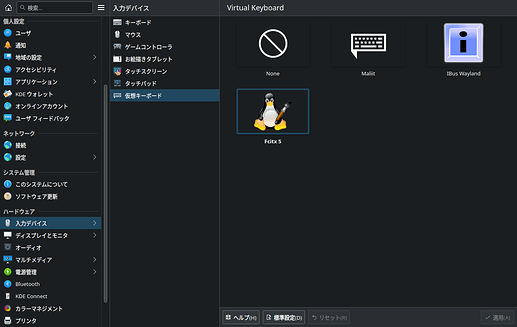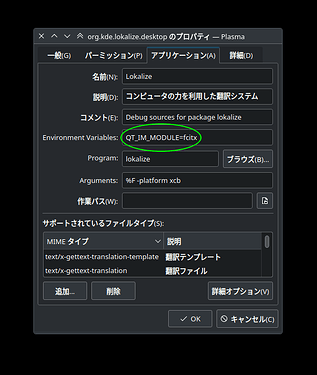2月にリリースされる予定の Plasma 6 では、Wayland がデフォルトで使用されるようになります。また Wayland の受容が進む中、ディストリビューションの中には X11 のサポートを打ち切るものもあるようです。
そこで、KDE Plasma の Wayland セッションでの日本語入力の設定方法について少し書かせていただこうと思います。
入力メソッドのフレームワークには Ibus や uim などもありますが、ここでは KDE との関わりが深い方が開発されている Fcitx 5 の設定方法を、公式 Wiki の解説に準拠して説明していきたいと思います。
まず、古いバージョンの Fcitx (Fcitx 4) ではなく、Fcitx 5 がインストールされていることを確認してください。
従来必要だった環境変数のうち、GTK_IM_MODULE, QT_IM_MODULE, SDL_IM_MODULE は基本的には設定しないでください。
システム設定を開き、入力デバイス > 仮想キーボード から “Fcitx 5” を選択してください。
これで、ほとんどのアプリケーションで日本語入力ができるようになるはずです。
ただし、XWayland を使用する(Wayland にネイティブ対応していない)アプリケーションのために、公式 Wiki では XMODIFIERS を従来通りに設定することが推奨されています。
Bash を使用している場合、ホームディレクトリにある .bash_profile に以下を書き込んで保存してください。
export XMODIFIERS=@im=fcitx
その他の方法については、公式 Wiki を参照してください。
また、いくつかのアプリケーションでは、GTK_IM_MODULE もしくは QT_IM_MODULE を個別に設定しないと、正しく動作しないようです。
その場合は、アプリケーションランチャーのエントリを右クリック > アプリケーションを編集… からデスクトップエントリのプロパティを開き、環境変数 (Environment Variables) を以下の例のように設定してください。
公式 Wiki によると、Electron/Chromium アプリケーション(Visual Studio Code など)で Fcitx 5 を使用するには、以下のオプションを指定して実行する必要があるそうですが、私の環境では要りませんでした。少し古い情報なのかもしれません。
--enable-features=UseOzonePlatform --ozone-platform=wayland --enable-wayland-ime
今後も、対応状況や設定方法が変わってくるかもしれません。
ここで最新の情報について交換できればと思います。
解説について、間違っている点があればぜひご教示ください🙇